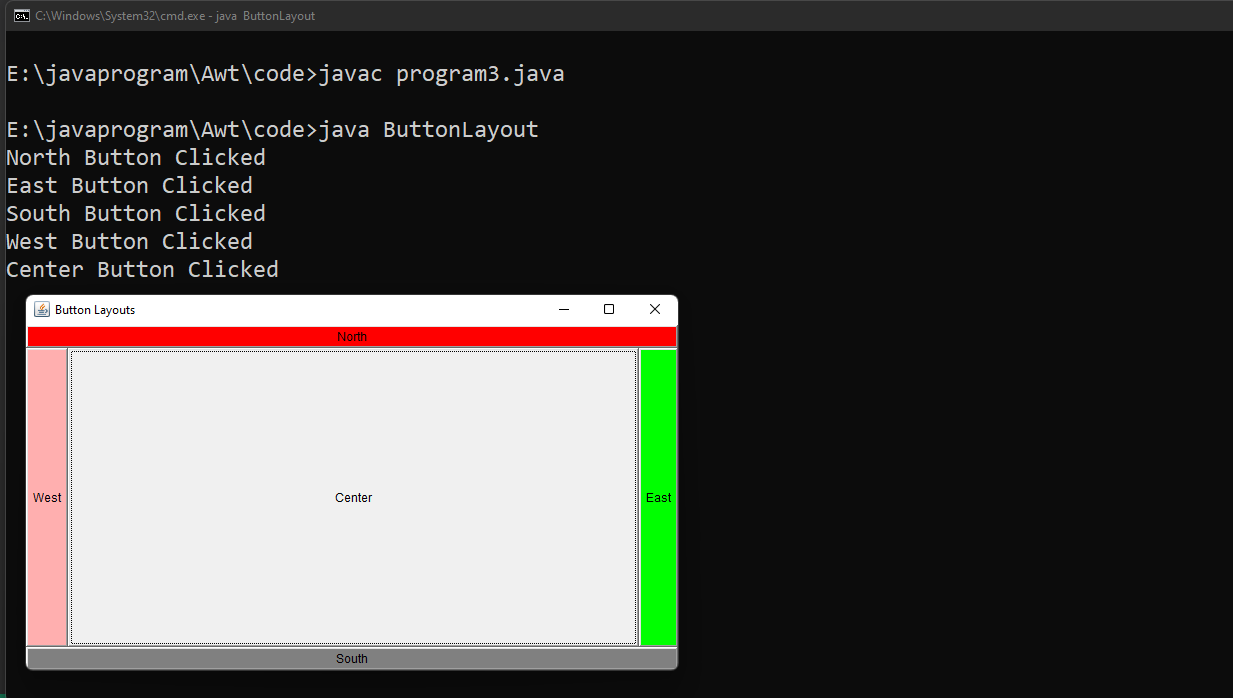3.Create a simple AWT application that displays multiple buttons with BorderLayout manager (North, East, West, South, Center).
💡Code:
import java.awt.Frame;
import java.awt.Button;
import java.awt.event.ActionListener;
import java.awt.event.ActionEvent;
import java.awt.BorderLayout;
import java.awt.Color;
class ButtonLayout
{
public static void main(String[] args)
{
Frame f = new Frame("Button Layouts");
Button northButton = new Button("North");
Button eastButton = new Button("East");
Button westButton = new Button("West");
Button southButton = new Button("South");
Button centerButton = new Button("Center");
f.setLayout(new BorderLayout());
f.add(northButton, BorderLayout.NORTH);
f.add(eastButton, BorderLayout.EAST);
f.add(westButton, BorderLayout.WEST);
f.add(southButton, BorderLayout.SOUTH);
f.add(centerButton, BorderLayout.CENTER);
northButton.setBackground(Color.RED);
eastButton.setBackground(Color.GREEN);
westButton.setBackground(Color.PINK);
southButton.setBackground(Color.GRAY);
northButton.addActionListener(new ActionListener()
{
public void actionPerformed(ActionEvent e)
{
System.out.println("North Button Clicked");
}
}
);
eastButton.addActionListener(new ActionListener()
{
public void actionPerformed(ActionEvent e)
{
System.out.println("East Button Clicked");
} }
);
westButton.addActionListener(new ActionListener()
{
public void actionPerformed(ActionEvent e)
{
System.out.println("West Button Clicked");
}
}
);
southButton.addActionListener(new ActionListener()
{ public void actionPerformed(ActionEvent e)
{ System.out.println("South Button Clicked");
}
}
);
centerButton.addActionListener(new ActionListener()
{
public void actionPerformed(ActionEvent e)
{
System.out.println("Center Button Clicked");
}
}
);
f.setSize(400, 300);
f.setVisible(true);
}
}
📸Output :